Si ha llegado hasta aquí mientras buscaba una solución para deshacerse de esas molestas interrupciones publicitarias en Twitch, probablemente sabrá lo que es Twitch.
Twitch es una plataforma interactiva de transmisión en vivo dedicada a la transmisión de contenidos que van desde juegos, entretenimiento, deportes, música y mucho más.
Los streamers retransmiten en directo mientras juegan y chatean con otras personas que tienen los mismos intereses. La plataforma ofrece varias herramientas integradas que permiten a los creadores retransmitir en directo mientras juegan e interactúan con otros usuarios simultáneamente.
Twitch alcanzó rápidamente la popularidad y fue adquirida por Amazon en septiembre de 2014. Al igual que YouTube, el modelo de ingresos de Twitch se basa en la publicidad y las suscripciones. Los anuncios de Twitch se clasifican a grandes rasgos en dos tipos:
Estáticos: Se trata de anuncios en la página repartidos por todo el sitio web/cliente web de Twitch.
Vídeo: Estos anuncios suelen aparecer antes de que el Livestream esté a punto de comenzar o entre las sesiones de streaming. Se conocen como anuncios pre-roll y mid-roll, respectivamente.
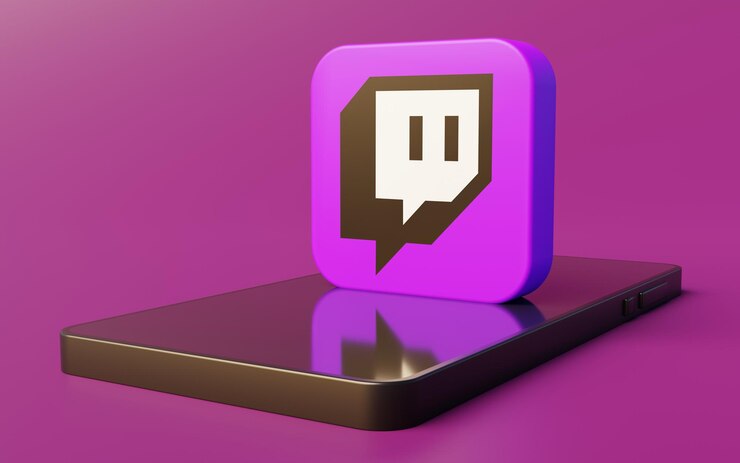
Twitch es tristemente célebre por dirigirse a los usuarios con toneladas de anuncios que arruinan notoriamente la experiencia de visionado, especialmente los que aparecen en los momentos más cruciales de la retransmisión en Twitch. No es de extrañar que muchos usuarios estén buscando una forma segura de bloquear estos malos anuncios en Twitch.
En esta completa guía, hemos reunido las diferentes técnicas que puede adoptar para bloquear los anuncios en Twitch. Así que siga desplazándose a continuación para saber qué opciones tiene para hacer lo previsto.
Formas de bloquear los anuncios de Twitch
Utilice extensiones bloqueadoras de anuncios para Chrome
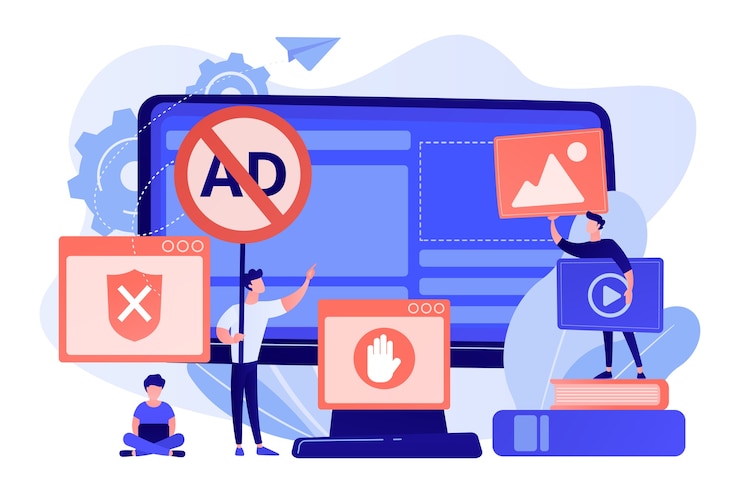
La forma más sencilla de bloquear esos molestos anuncios en Twitch es utilizar una de estas extensiones de bloqueo de anuncios para navegadores. Estas extensiones pueden detener de forma segura la mayoría de los anuncios en la página del servicio de streaming de vídeo en directo.
Aquí hay un excelente bloqueador de anuncios de Chrome que realiza eficazmente el trabajo.
uBlock Origin
uBlockOrigin es una de las extensiones bloqueadoras de anuncios más populares y de código abierto que puede utilizar para bloquear los anuncios en Twitch. Aparte de Chrome, funciona perfectamente con otros navegadores populares como Mozilla Firefox, Microsoft Edge y Opera.
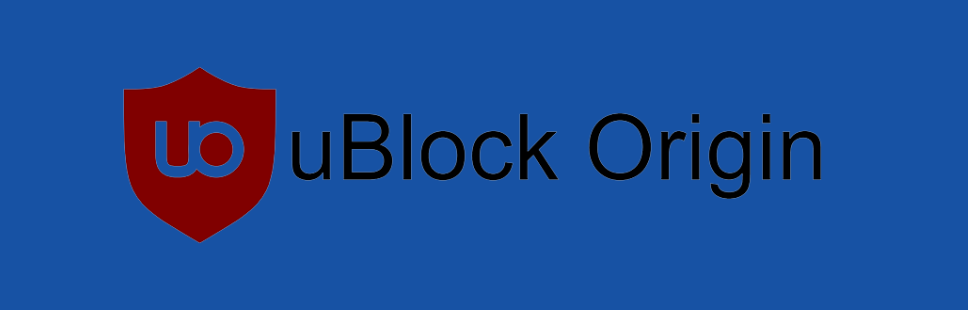
uBlock Origin bloquea eficazmente todos los anuncios en la página de Twitch sin degradar la calidad del streaming. Este bloqueador de anuncios puede aplicar miles de filtros que no se ofrecen en ninguna otra plataforma sin acaparar los recursos del sistema. uBlock presume de tener la menor huella de memoria de todos los bloqueadores de anuncios que existen.
Utilice VPN con bloqueador de anuncios incorporado
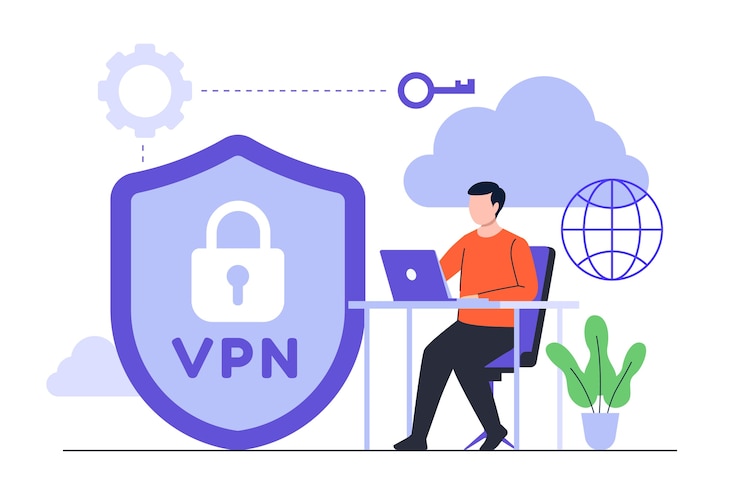
Utilizar una red privada virtual (VPN) es otra forma posible de bloquear los anuncios en Twitch. La política publicitaria de Twitch varía de un país a otro, y los anuncios no aparecen en algunos países como Polonia, Rusia, Ucrania, Serbia, Colombia y otros.
Las VPN ayudan a falsear su ubicación asignándole una dirección IP diferente perteneciente a un país distinto. De este modo, podrá disfrutar de las retransmisiones en directo sin preocuparse por los molestos anuncios pre-roll.
Algunas VPN también tienen bloqueadores de anuncios incorporados que pueden bloquear los anuncios en diferentes plataformas de streaming, incluida Twitch. Las VPN con bloqueadores de anuncios bloquean con éxito los anuncios integrados en la retransmisión junto con el carrusel de la página de inicio y los banners publicitarios.
A continuación se muestran las VPN con bloqueadores de anuncios más populares:
#1. NordVPN
NordVPN está equipada con un eficaz bloqueador de anuncios que evita que los anuncios maliciosos y que distraen le sigan en línea y garantiza una experiencia de streaming segura y sin problemas en Twitch. NordsVPN bloquea los anuncios incluso antes de que lleguen a su sistema. Un menor número de anuncios mejora el tiempo de carga y consume menos cantidad de datos.
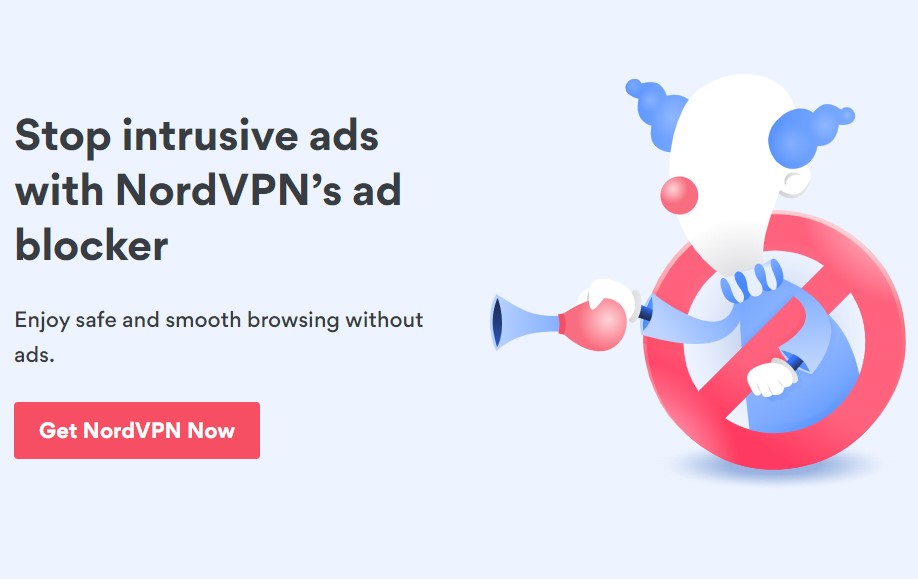
Para utilizar la función de bloqueo de anuncios de NordVPN, necesita adquirir una suscripción. Una vez suscrito a NordVPN, siga los pasos que se indican a continuación para activar el bloqueador de anuncios:
- Inicie la aplicación NordVPN en su PC.
- A continuación, haga clic en el icono del escudo.
- Busque la opción Protección frente a amenazas y active el interruptor a continuación.
Aquí está nuestra revisión detallada de NordVPN.
#2. Proton VPN
Proton VPN es otra que incluye un bloqueador de anuncios integrado conocido como NetShield. Este bloqueador de anuncios funciona en dos sentidos: bloquea el malware y los anuncios que le molestan en diferentes plataformas, incluida Twitch. El NetShield de Proton es independiente de la plataforma, por lo que puede utilizarlo en cualquier dispositivo para bloquear anuncios, ya sea Windows, Mac, Android, iOS o Linux.
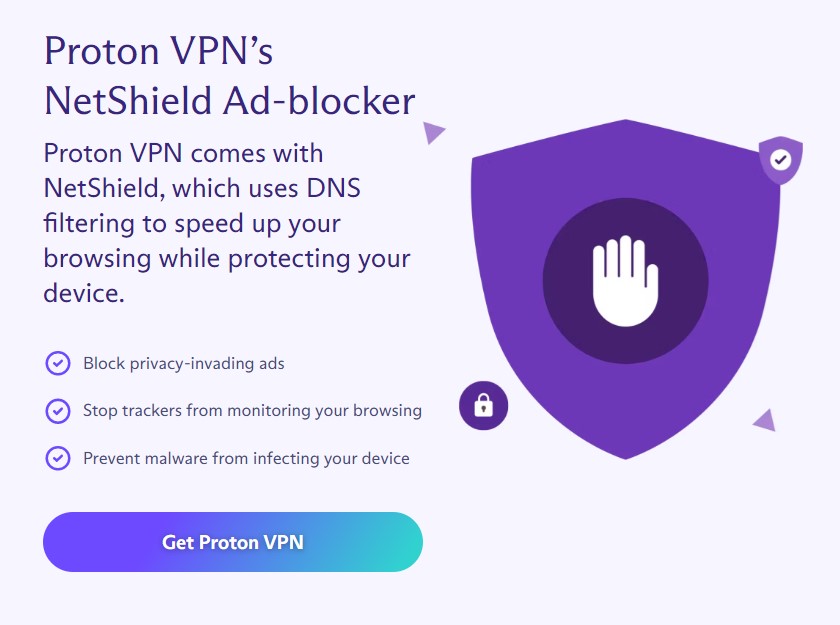
NetShield utiliza el mecanismo de filtrado DNS para impedir que los rastreadores en línea y las empresas de marketing sigan sus actividades en línea y le bombardeen con anuncios. El bloqueador de anuncios evita que su dispositivo descargue anuncios innecesarios, reduciendo así el tipo de carga y mejorando la calidad del streaming.
Aplicaciones cliente de Twitch
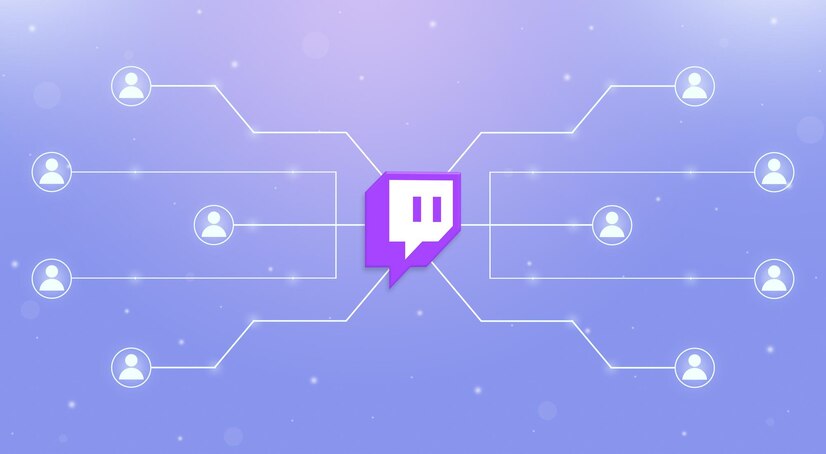
Algunas aplicaciones de Twitch de terceros permiten a los usuarios disfrutar de las retransmisiones en directo sin que les molesten los anuncios. Además de permitir la retransmisión sin anuncios, también ofrecen funciones como la repetición instantánea, el modo sólo audio y la posibilidad de personalizar la interfaz según las necesidades de cada uno. Los más populares son:
Suscríbase al canal
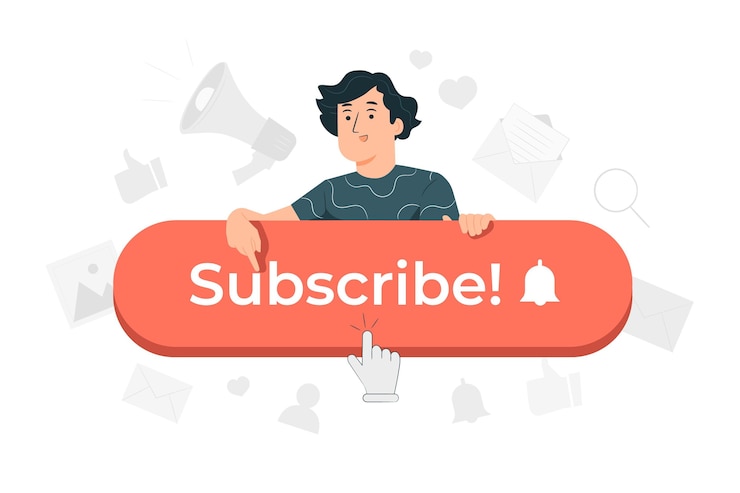
Si le gusta un canal en particular, puede suscribirse a ese canal para apoyar al creador. Ya no le molestarán los absurdos anuncios. Obtendrá acceso a salas de chat exclusivas para suscriptores, streams sólo para suscriptores, una ingeniosa insignia de suscriptor y un emote personalizado.
Sin embargo, se recomienda comprobar las ventajas de las que puede disfrutar tras suscribirse al canal y ver si la visualización sin anuncios es una de ellas. Puede haber un raro escenario en el que los creadores no ofrezcan visionado sin anuncios incluso después de suscribirse al canal.
Suscríbase a Twitch Turbo
Si desea suscribirse a Twitch en lugar de a un canal en particular, puede suscribirse a Twitch Turbo. Esta versión premium de Twitch está disponible en un plan de suscripción mensual de USD 8..99 por mes. Twitch Turbo da acceso a la visualización sin anuncios a través de Twitch; esto significa que no hay más pre-rolls, mid-rolls, acompañantes o anuncios en pantalla.
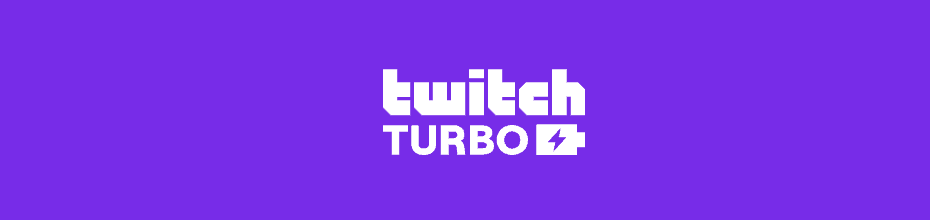
Aparte de la experiencia Twitch sin anuncios, Twitch Turbo también ofrece otras características que pueden mejorar aún más su experiencia de streaming:
- Insignia de chat exclusiva: La insignia exclusiva de chat se muestra junto a su nombre de usuario, distinguiéndole de otros usuarios.
- Paquete de expansión de emoticonos: Opción de elegir uno de los dos conjuntos de emote: Glitch y Monkey emote. Es posible cambiar entre ellos en cualquier momento.
- Colores de nombre de usuario de chat personalizados: Los usuarios pueden elegir un color de nombre de usuario único después de suscribirse a Turbo Twitch. Esto les hace destacar para que los streamers puedan detectar sus comentarios.
- Ampliar el almacenamiento de la transmisión: Esta característica es una bendición para los creadores que pueden guardar las emisiones de los últimos 60 días en lugar de los 14 días anteriores.
Reflexiones finales
Si usted es alguien a quien le encanta pasar tiempo en Twitch para desconectar después de un día ajetreado, los molestos anuncios pueden sin duda arruinar su experiencia. Si no quiere ser bombardeado con anuncios en la plataforma de streaming de vídeo, entonces emplear una de las soluciones mencionadas anteriormente le ayudará a aliviar el problema.

